Spørsmål
Problem: Hvordan fikser jeg Steam-spill som ikke vises i biblioteket?
Hei, i går kjøpte jeg noen spill på Steam, og de dukket ikke opp i biblioteket mitt, selv om jeg foretok transaksjonen. Jeg brukte en annen bærbar PC i stedet for hoved-PCen min, men det var Steam-kontoen min jeg brukte. Må jeg kjøpe disse spillene på nytt for å spille dem? Dette kan vel ikke være riktig?!
Løst svar
Når spillet er kjøpt på Steam, skal det vises direkte i biblioteket ditt, slik at du kan begynne å spille umiddelbart. Dessverre hevdet noen brukere at det ikke er tilfelle i det hele tatt og sa at Steam-spill manglet fra biblioteket.
Mange aktører skyndte seg til ulike IT-fora for å finne løsninger på dette problemet. I følge mange brukerrapporter kan det være mange forskjellige scenarier der Seam-spill ikke vises i biblioteket. For eksempel sa noen brukere at de måtte bytte ut harddisken SATA[1] kabel, noe som førte til at problemet oppsto.
Spillere hevdet også at de allerede har installert spillet, men det forsvant plutselig. Dessuten ser det ut til at brukere ikke kunne få tilgang til bare nykjøpte spill på plattformen.
I de fleste tilfeller kan problemet løses ved å sjekke at spillet er installert på riktig bane/plassering – brukere kan opprette flere steder som spill på Steam kan installeres på. Alternativt kan spillet rett og slett mangle på grunn av filtre brukt på selve plattformen, eller det kan være skjult et sted på datamaskinen din.
I noen tilfeller kan det hende du står overfor ventende transaksjon problem, som er et helt annet scenario. I så fall bør du kansellere transaksjonene dine og deretter gjøre betalingen på nytt eller prøve å kjøpe spillet via nettstedet i stedet. Hvis det ikke er tilfelle for deg, bør du følge instruksjonene nedenfor for å fikse problemet med Steam-spill som ikke vises i biblioteket.
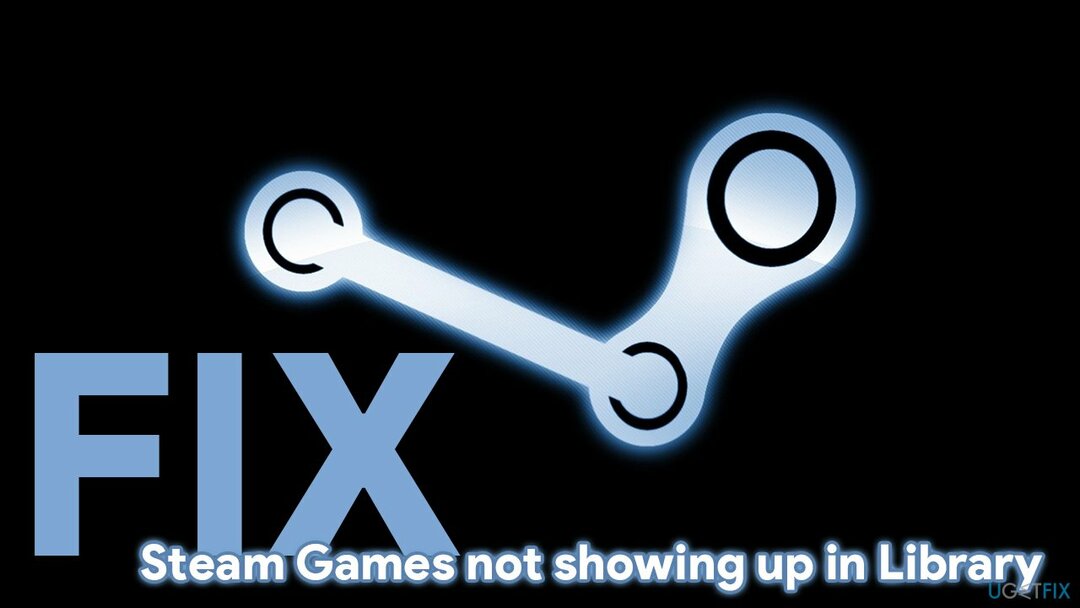
Før du begynner, anbefaler vi sterkt at du prøver en ReimageMac vaskemaskin X9 PC-reparasjonsverktøy som automatisk kan fikse ulike Windows-problemer, inkludert systemfilkorrupsjon, register[2] feil, BSOD-er og mye mer. Dessuten kan det fungere som et vedlikeholds- og sikkerhetsverktøy som kan fjerne skadelig programvare[3] og sørg for personvernet ditt ved å eliminere nettdata og regelmessig surfe på informasjonskapsler.
Reparer 1. Kjør Steam som administrator
For å reparere skadet system, må du kjøpe den lisensierte versjonen av Reimage Reimage.
Noen ganger kan utilstrekkelige tillatelser på Windows føre til at Steam ikke fungerer. Prøv derfor å kjøre det som administrator:
- Type Damp i Windows-søk
- Høyreklikk på resultatet og velg Kjør som administrator
- Hvis spillene kommer tilbake, bør du til enhver tid gi Steam-administratorrettigheter
- For å gjøre det, skriv Damp i søkefeltet igjen, høyreklikk og velg Åpne fil plassering
- Høyreklikk på Steam.exe og velg Egenskaper
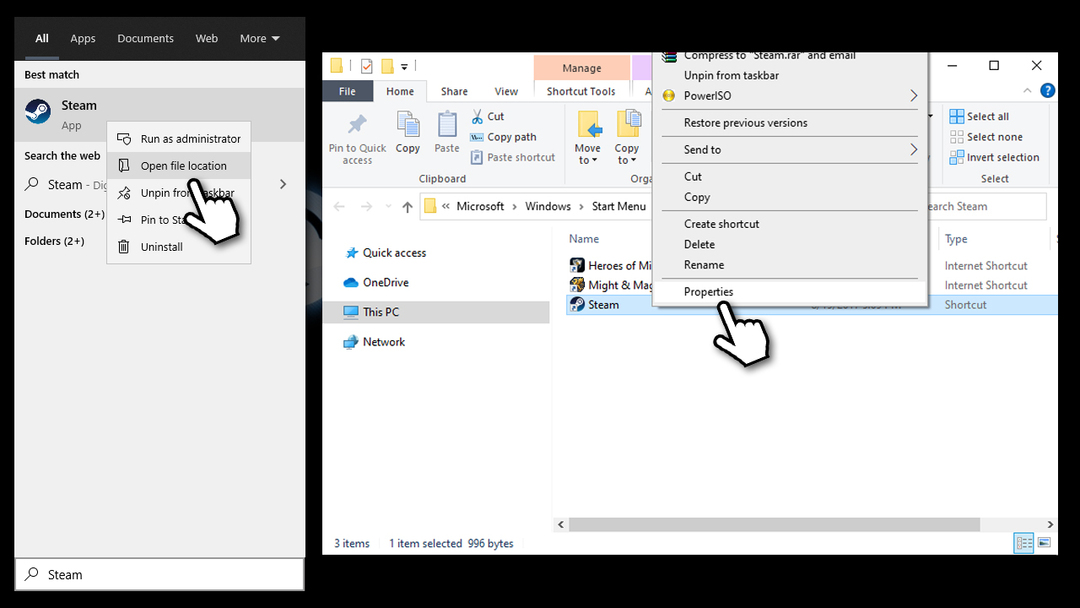
- Her går du til kompatibilitetsfanen og merker av Kjør dette programmet som administrator og klikk OK.
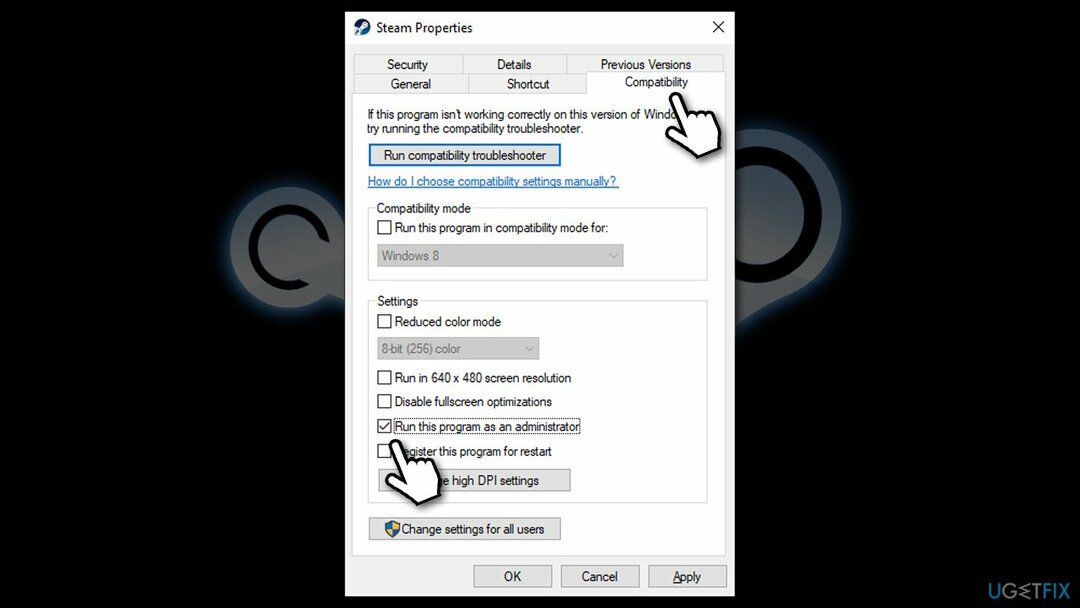
Reparer 2. Sjekk filterinnstillingene dine i biblioteket
For å reparere skadet system, må du kjøpe den lisensierte versjonen av Reimage Reimage.
Hvis spillene dine er filtrert etter om de er installert eller ikke, sørger Steam for at disse filtrene er synlige for deg (vist i blått). Imidlertid er det en Vis klar til å spille spill-knapp du kunne ha trykket på ved et uhell:
- Åpen Damp og gå til din Bibliotek
- På venstre side, over filtrene, sørg for at Vis klar til å spille spill alternativet er ikke merket.
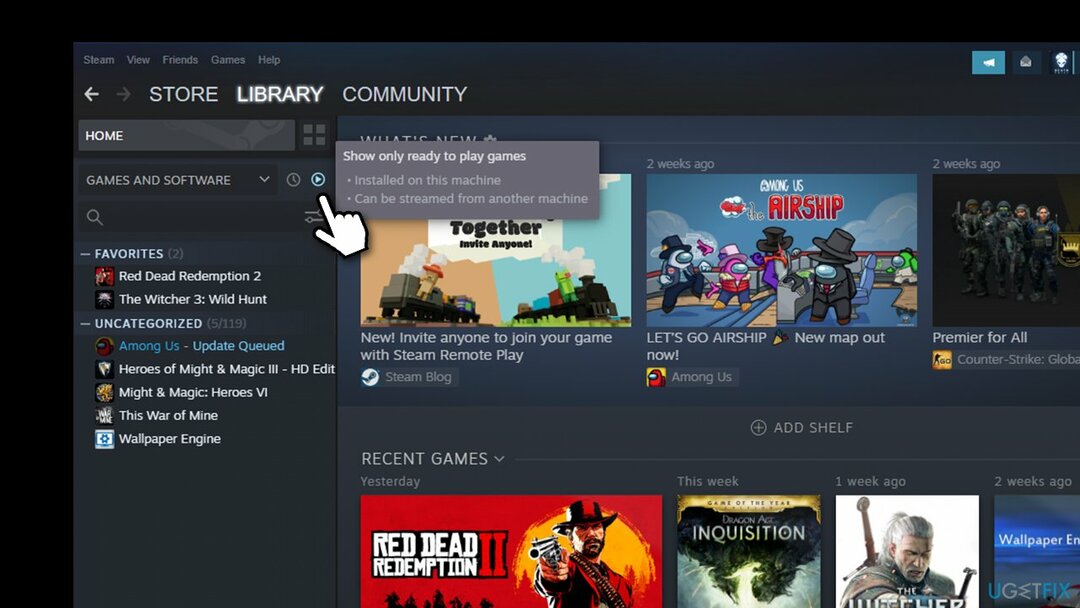
Reparer 3. Sørg for at du har spilllisensen
For å reparere skadet system, må du kjøpe den lisensierte versjonen av Reimage Reimage.
I noen tilfeller kan det hende at transaksjonen ikke går gjennom og lisensen din til å spille spillet vil mangle. Derfor bør du først forsikre deg om at du definitivt har kjøpt spillet i utgangspunktet. For å gjøre det kan du bruke Steams søkefelt og slå opp tittelen. Hvis du har betalt for spillet, bør det ikke være noen mulighet til å kjøpe det lenger.
Hvis du ser at lisensen mangler, må du bare utføre betalingshandlingen en gang til. Før du gjør det, bør du starte PC-en på nytt. Ikke bekymre deg, du vil ikke bli belastet en gang til for dette.
Reparer 4. Vis spillet fra biblioteket
For å reparere skadet system, må du kjøpe den lisensierte versjonen av Reimage Reimage.
Hvis du ved et uhell har skjult et spill av en eller annen grunn, er det en enkel måte å gjenopprette det via klienten:
- Åpne Steam
- Velg øverst til venstre i vinduet Vis > Skjulte spill
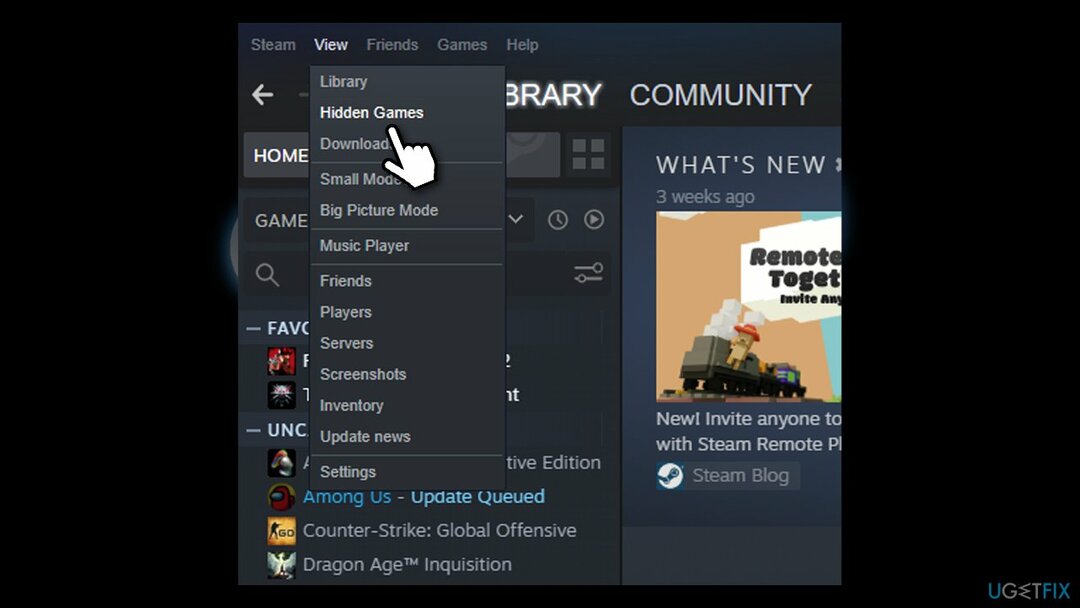
- Alle skjulte spill skal vises igjen.
Reparer 5. Korriger installasjonsbanen (spillet vises ikke som installert)
For å reparere skadet system, må du kjøpe den lisensierte versjonen av Reimage Reimage.
Hvis et spill tidligere ble installert og fungerte bra, men nå ber deg om å installere det igjen, gjør følgende:
- Gå til Steam > Innstillinger
- Plukke ut Nedlastinger delen til venstre
- Klikk på Steam bibliotek mapper
- Her, velg Legg til biblioteksmappe
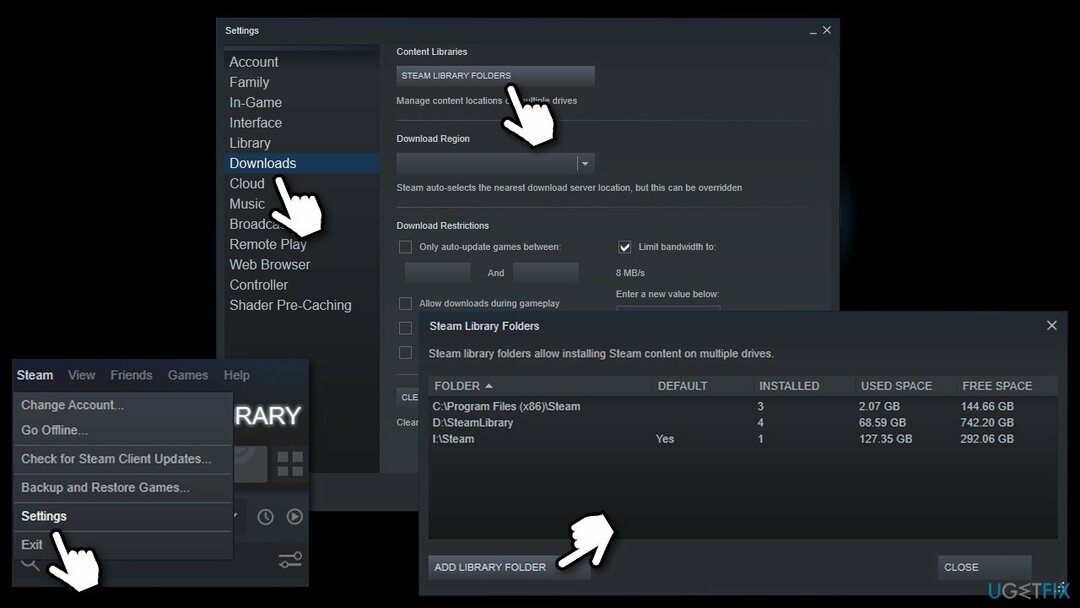
- Velg stedet der du tidligere installerte spillet
- Gå nå tilbake til Bibliotek, velg spillet til venstre og klikk Installere knapp
- Plasseringen av installasjonen er valgt som standard
- Klikk på nedtrekksmenyen og velg bibliotekmappen du nettopp la til
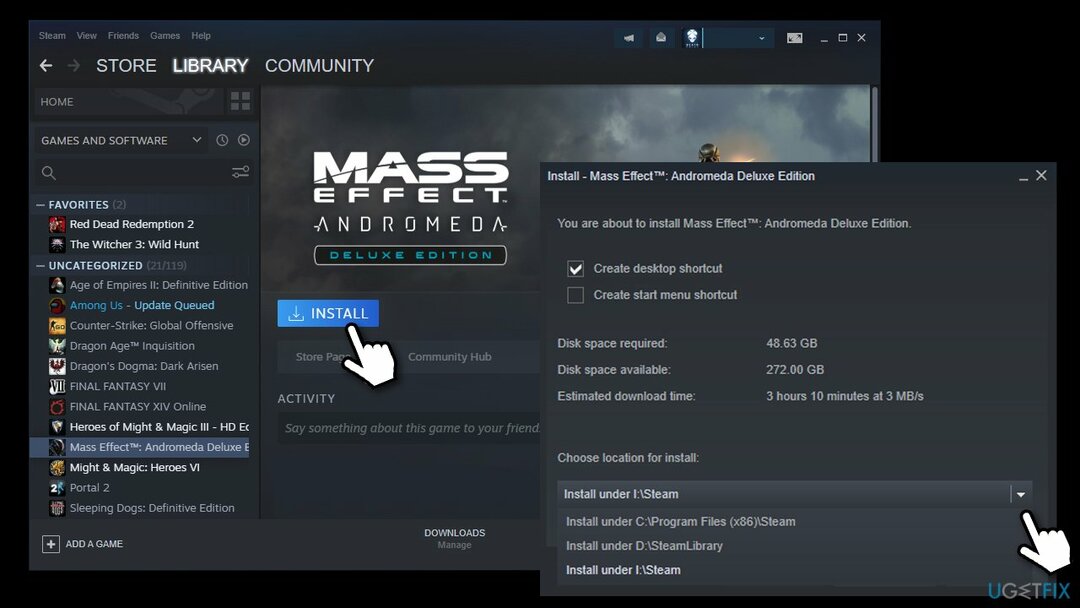
- Spillet skal vises som installert igjen.
Reparer 6. Tilbakestill internettforbindelsen din
For å reparere skadet system, må du kjøpe den lisensierte versjonen av Reimage Reimage.
Prøv å tilbakestille internettforbindelsen din som følger:
- Type cmd i Windows-søk
- Høyreklikk på Ledeteksten resultat og velg Kjør som administrator
- Lim inn følgende kommandoer, trykk Tast inn etter hver av dem:
ipconfig /flushdns
ipconfig /registerdns
ipconfig /release
ipconfig /renew
netsh winsock tilbakestilling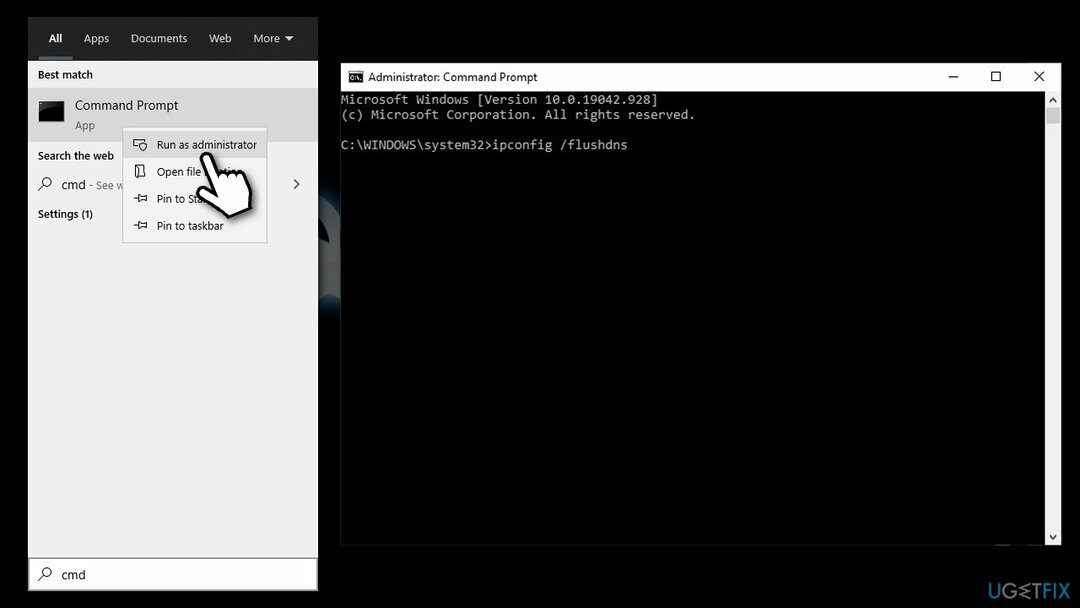
Reparer feilene dine automatisk
ugetfix.com-teamet prøver å gjøre sitt beste for å hjelpe brukere med å finne de beste løsningene for å eliminere feilene deres. Hvis du ikke ønsker å slite med manuelle reparasjonsteknikker, vennligst bruk den automatiske programvaren. Alle anbefalte produkter er testet og godkjent av våre fagfolk. Verktøy som du kan bruke for å fikse feilen, er oppført nedenfor:
By på
gjør det nå!
Last ned FixLykke
Garanti
gjør det nå!
Last ned FixLykke
Garanti
Hvis du ikke klarte å fikse feilen ved å bruke Reimage, kontakt supportteamet vårt for å få hjelp. Vennligst gi oss beskjed om alle detaljer du mener vi bør vite om problemet ditt.
Denne patenterte reparasjonsprosessen bruker en database med 25 millioner komponenter som kan erstatte enhver skadet eller manglende fil på brukerens datamaskin.
For å reparere skadet system, må du kjøpe den lisensierte versjonen av Reimage verktøy for fjerning av skadelig programvare.

En VPN er avgjørende når det gjelder brukerens personvern. Online trackere som informasjonskapsler kan ikke bare brukes av sosiale medieplattformer og andre nettsteder, men også din Internett-leverandør og myndighetene. Selv om du bruker de sikreste innstillingene via nettleseren din, kan du fortsatt spores via apper som er koblet til internett. Dessuten er personvernfokuserte nettlesere som Tor er ikke et optimalt valg på grunn av reduserte tilkoblingshastigheter. Den beste løsningen for ditt ultimate privatliv er Privat internettilgang – vær anonym og sikker på nett.
Datagjenopprettingsprogramvare er et av alternativene som kan hjelpe deg gjenopprette filene dine. Når du sletter en fil, forsvinner den ikke ut i løse luften – den forblir på systemet ditt så lenge det ikke skrives nye data på toppen av den. Data Recovery Pro er gjenopprettingsprogramvare som søker etter arbeidskopier av slettede filer på harddisken din. Ved å bruke verktøyet kan du forhindre tap av verdifulle dokumenter, skolearbeid, personlige bilder og andre viktige filer.